Se la tua app contiene più destinazioni che gli utenti possono attraversare, ti consigliamo di utilizzare accoppiamenti di layout e navigazione comunemente utilizzati da altre app. Poiché molti utenti possiedono già i modelli mentali per questi accoppiamenti, la tua app sarà più intuitiva per loro.
Coppie di layout e navigazione
La barra di navigazione e il riquadro di navigazione a scomparsa modale vengono utilizzati come pattern di navigazione principali per le visualizzazioni del layout principale e le destinazioni di navigazione principali.

La barra di navigazione può contenere da tre a cinque destinazioni di navigazione nello stesso livello della gerarchia. Questo componente si traduce nella barra di navigazione per schermi di grandi dimensioni.
Sebbene il riquadro di navigazione a scomparsa possa contenere più di cinque destinazioni di navigazione, il pattern non è ideale come la barra di navigazione. Ciò è dovuto alla necessità di raggiungere la barra superiore sui formati compatti.
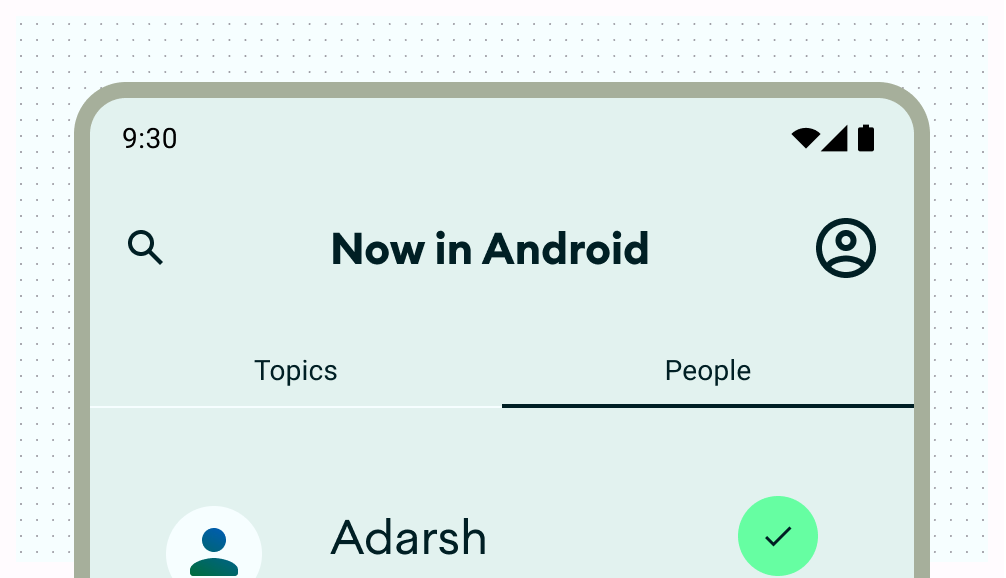
Le schede Material 3 e la barra delle app in basso sono pattern di navigazione secondari che puoi utilizzare per integrare la navigazione principale o mostrare le visualizzazioni secondarie.
In questo caso, le schede fungono da livello di navigazione secondario per raggruppare i contenuti correlati.
Azioni del layout
Fornisci controlli per consentire agli utenti di eseguire azioni. I pattern comuni includono azioni della barra superiore, Floating Action Button (FAB) e menu.
Per le azioni di massima importanza, un FAB fornisce un pulsante grande e ben visibile per l'utente. Fornisci una sola azione alla volta a questo livello. Un FAB può essere visualizzato in più dimensioni e in una forma espansa, che include un'etichetta. Utilizza Scaffold per fissare un FAB, assicurandoti che sia sempre visibile anche durante lo scorrimento.
Un Floating Action Button (FAB) che consente all'utente di aggiungere rapidamente piante alla galleria di piante
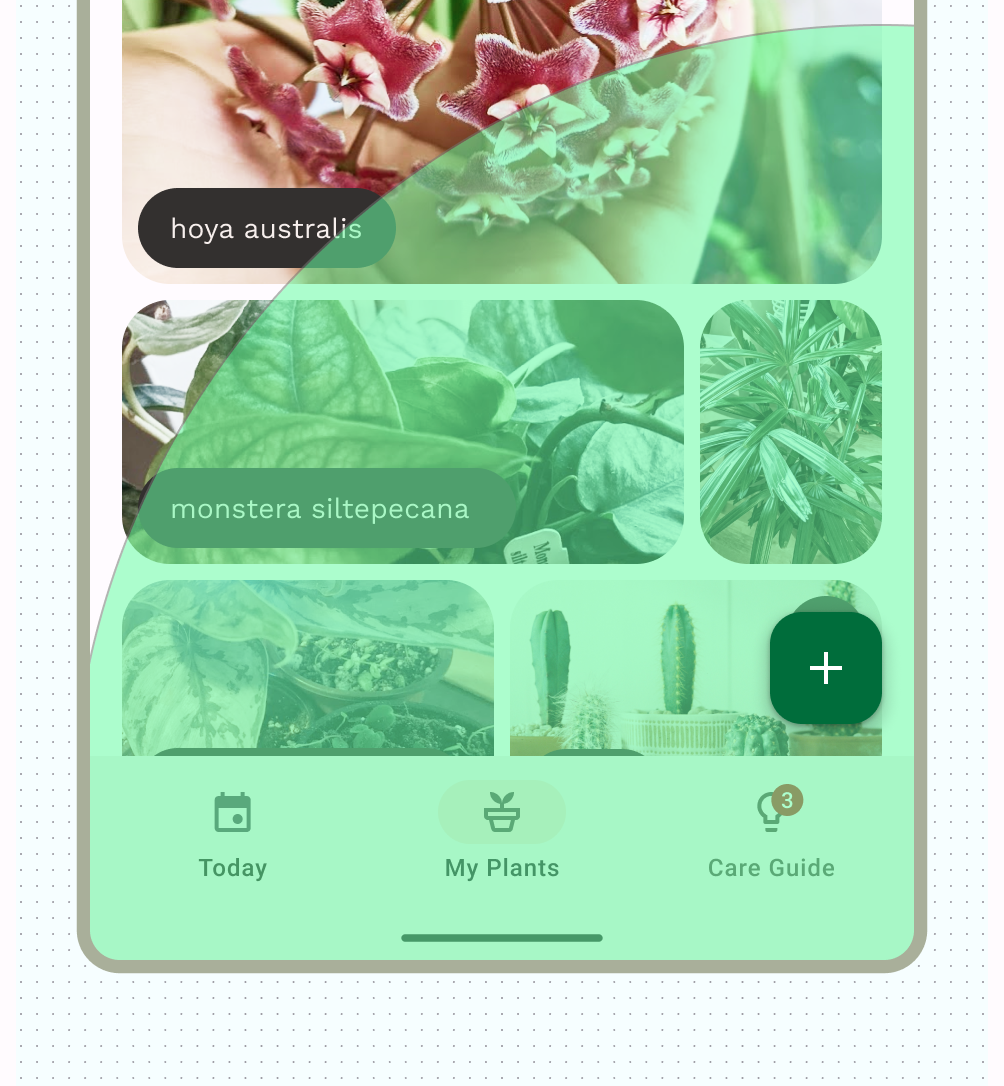
Puoi posizionare le azioni secondarie all'interno della barra superiore o, se sono raggruppate vicino a contenuti correlati, all'interno della pagina.
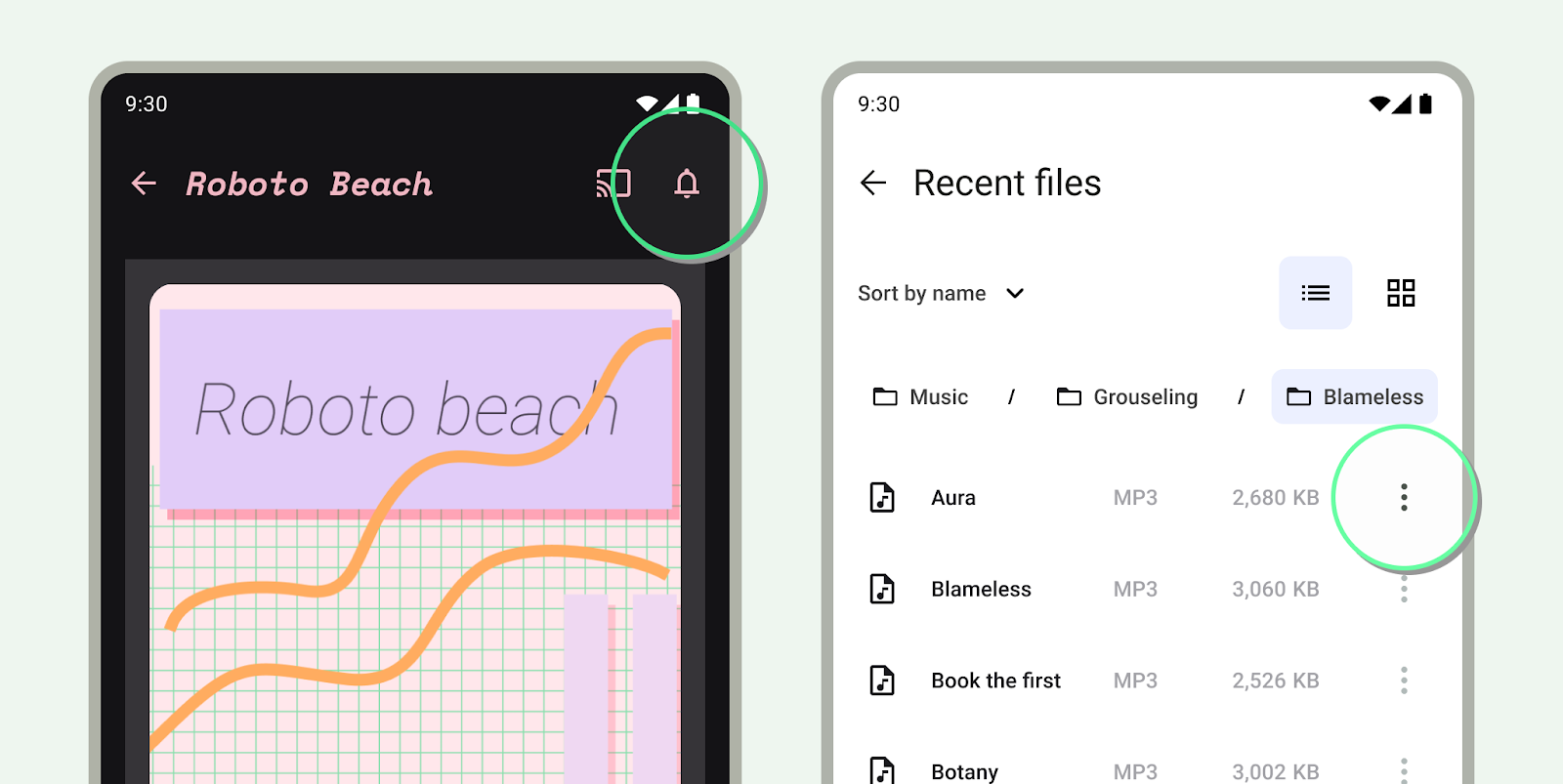
Per le azioni aggiuntive che non sono necessarie immediatamente o di frequente, aggiungile in un menu extra.

